При использовании сотового никто не застрахован от случайного удаления нужных данных. Чаще всего пользователи интересуются, как восстановить номера контактов. Их можно случайно удалить при упорядочивании, удалении дублей, или добавлении новых данных.
При использовании iPhone восстановить номера контактов не составит труда, если есть резервная копия. Однако стоит учитывать, что ее необязательно формировать самостоятельно – она сохраняется автоматически при каждом изменении данных на телефоне, если активирована синхронизация.
Что нужно для восстановления номеров
Пользователи iPhone знают, что для использования смартфона обязательным условием является настройка своего аккаунта Apple ID. С ним можно не переживать за безопасность и сохранность важных данных, включая контакты.
При использовании смартфона, данные автоматически синхронизируются в iCloud. Поэтому в любой момент у вас будет резервная копия для контактов, закладок, файлов, календарей.
Особенность работы данного сервиса в том, что в “облаке” хранится несколько версий резервных копий ваших данных. Поэтому не стоит переживать, что в более ранней версии не окажется последних внесенных данных – всегда можно вернуться на последнюю.
Преимуществом данного способа является то, что можно автоматически получать доступ к данным с любого устройства, на котором выполнен вход под вашим Apple ID. Так, можно иметь актуальную версию записной книжки на телефоне, iPad, компьютере.
Удобство использования резервной копии на iCloud и в том, что можно выбирать, какие именно данные нужно выгрузить из более ранней версии. Рассмотрим пошагово процесс восстановления номеров записной книжки.
Как восстановить номера
Перед тем как восстанавливать номера из более ранней версии резерва, сохраните текущую. Это позволит при необходимости вернуться к ней, если в более ранней не окажется последних добавленных данных. Для этого зайдите в настройки, далее нажмите на свой профиль, перейдите на вкладку iCloud. Убедитесь, что для контактов выполняется автоматическая синхронизация данных.
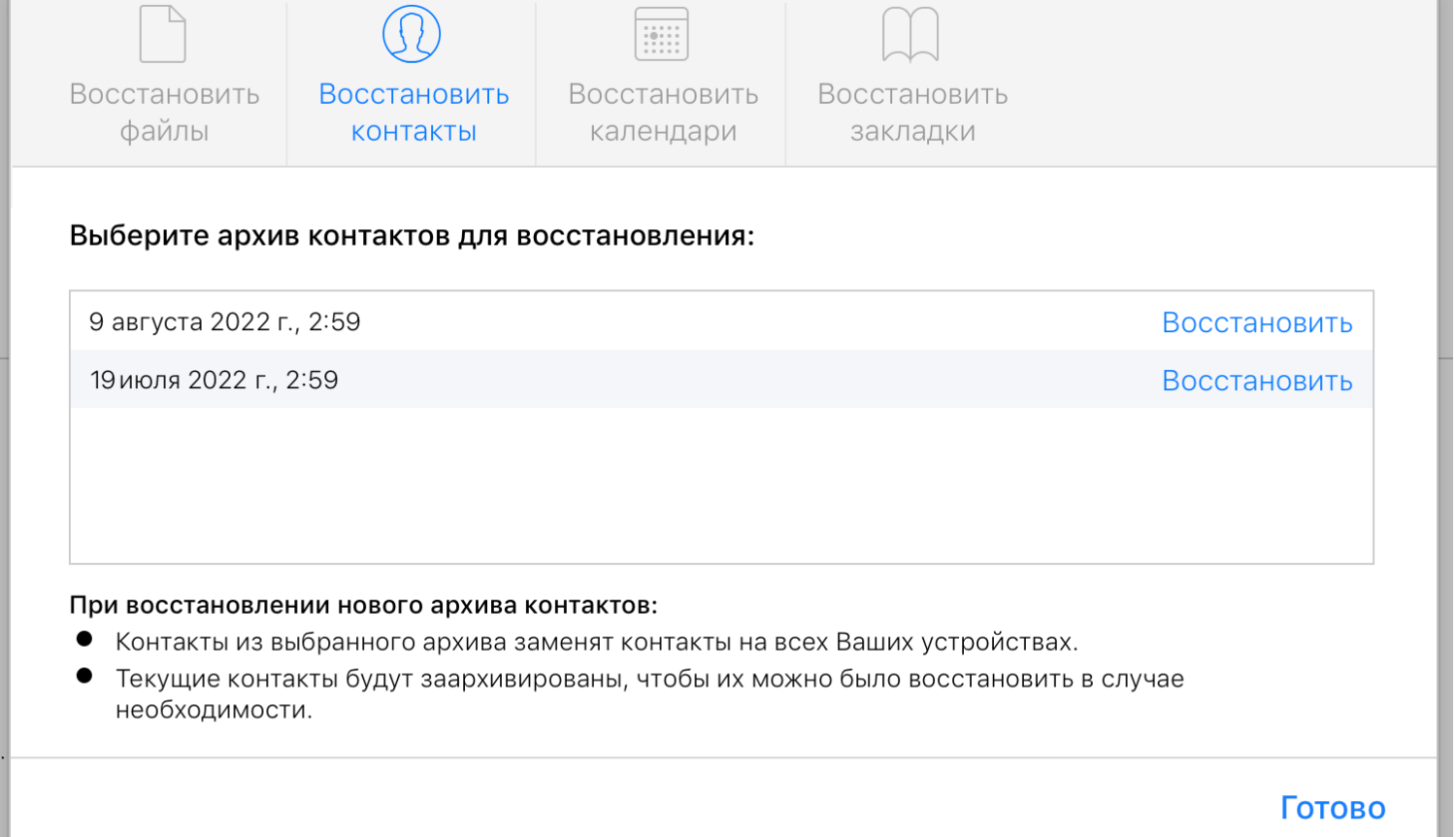
Теперь вам необходимо прокрутить страницу сайта вниз, и выбрать раздел “Восстановление данных”. Здесь вам нужно выбрать “Восстановить контакты”.
На экране отобразится список резервных копий, с указанием даты их создания. Нажмите “Восстановить” напротив нужного файла. Подтвердите свое действие.
Учитывайте, что данные хранятся зашифровано для вашей безопасности, и посмотреть, какие именно номера есть в той или иной резервной копии нельзя.
Поэтому, если у вас несколько резервных файлов контактов, то может потребоваться повторить данную процедуру, выбрав более раннюю версию. При необходимости всегда можно вернуться к последней сохраненной резервной копии.
Проверить номера после выполнения синхронизации можно на компьютере. Если нашли нужную вам версию со всеми номерами, то войдите в iCloud с телефона, и выполните синхронизацию данных.
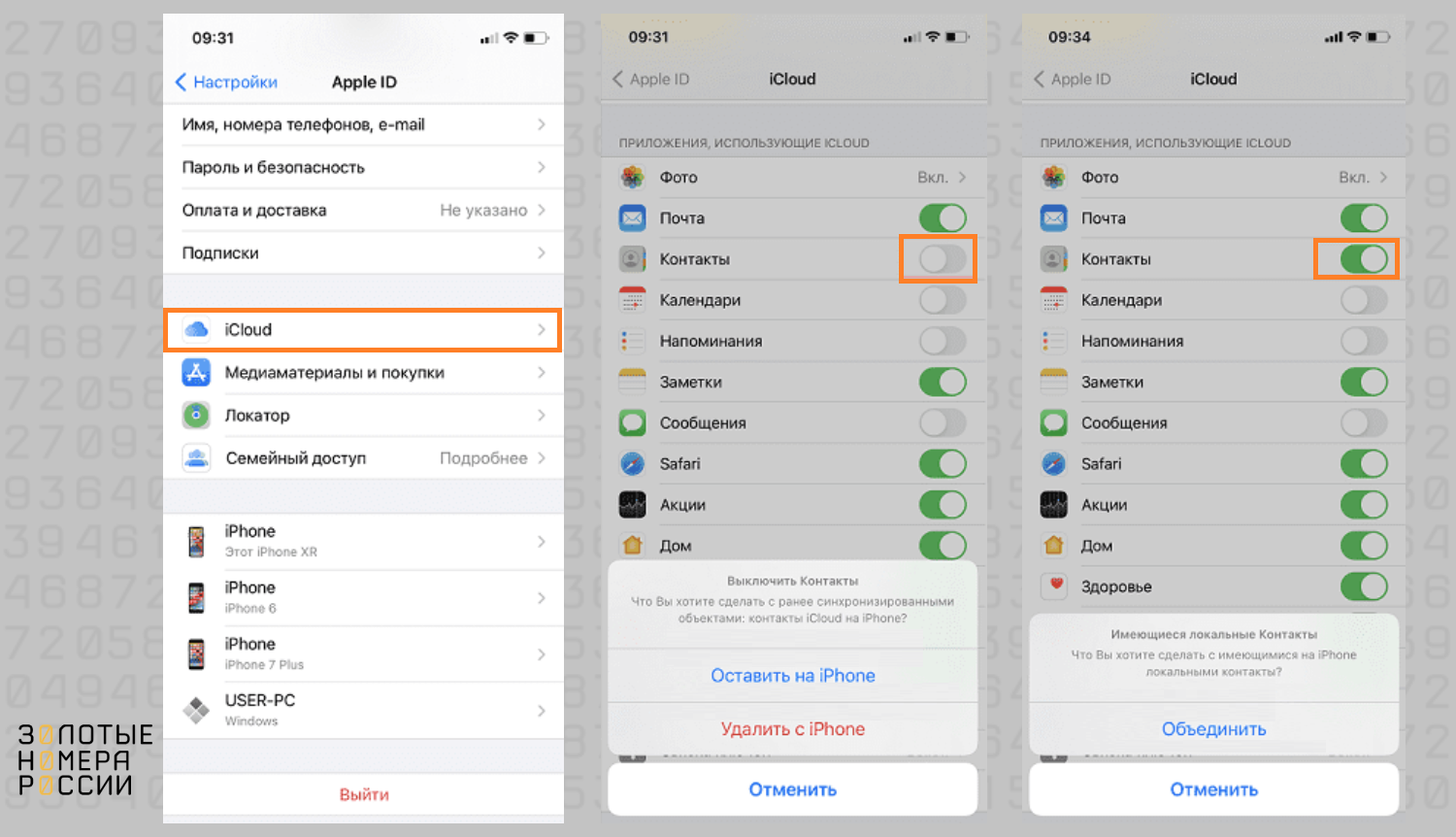
Обратите внимание, что после активации синхронизации может появиться уведомление. Выберите “Объединить”, чтобы сохранить на телефоне текущие данные и из резервной копии iCloud, или “Удалить с iPhone”, чтобы оставить только полученные из резервной копии.
















